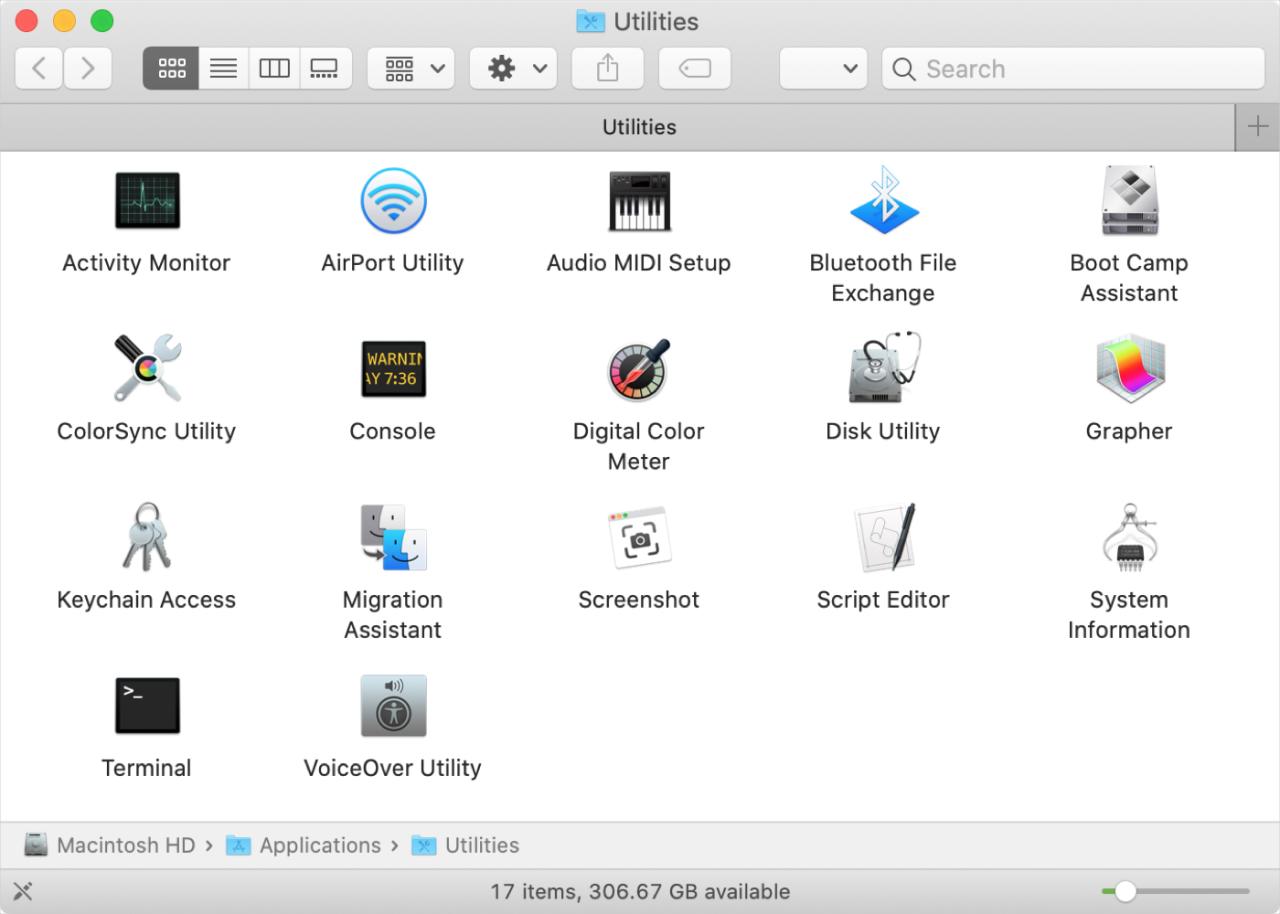
¿Nuevo en Mac? Aqui Estan Todas las Herramientas en la Carpeta Utilidades de Mac
16 agosto, 2022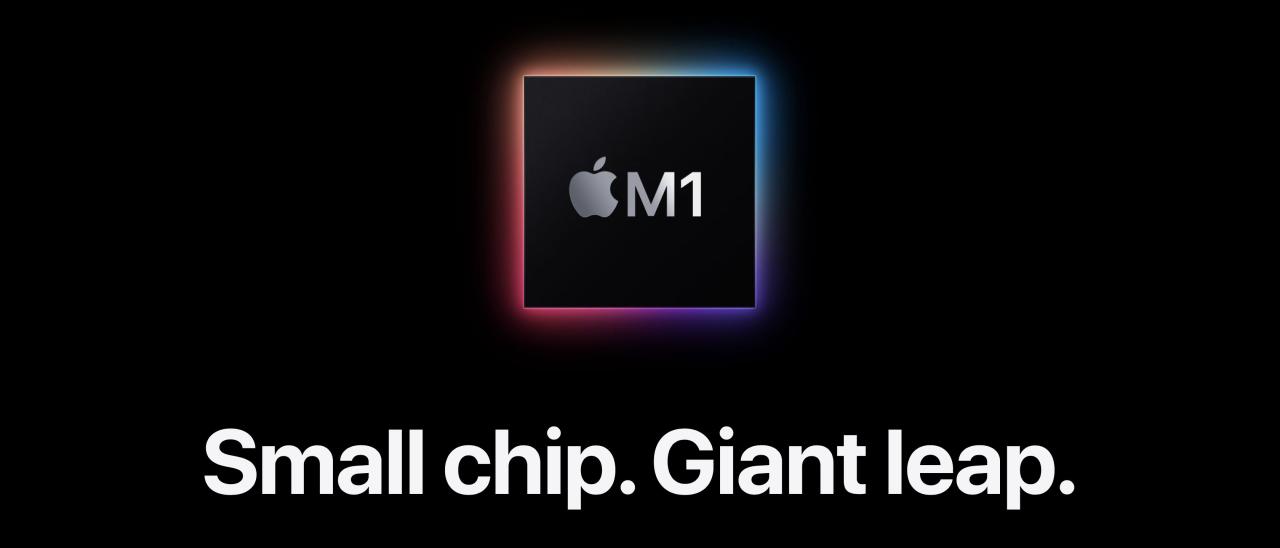
Preguntas FRECUENTES SOBRE EL CHIP Apple M1: Todas sus Preguntas Respondidas
16 agosto, 2022Guia de Restauracion FUTURA PARTE 1: Como Configuración un generador
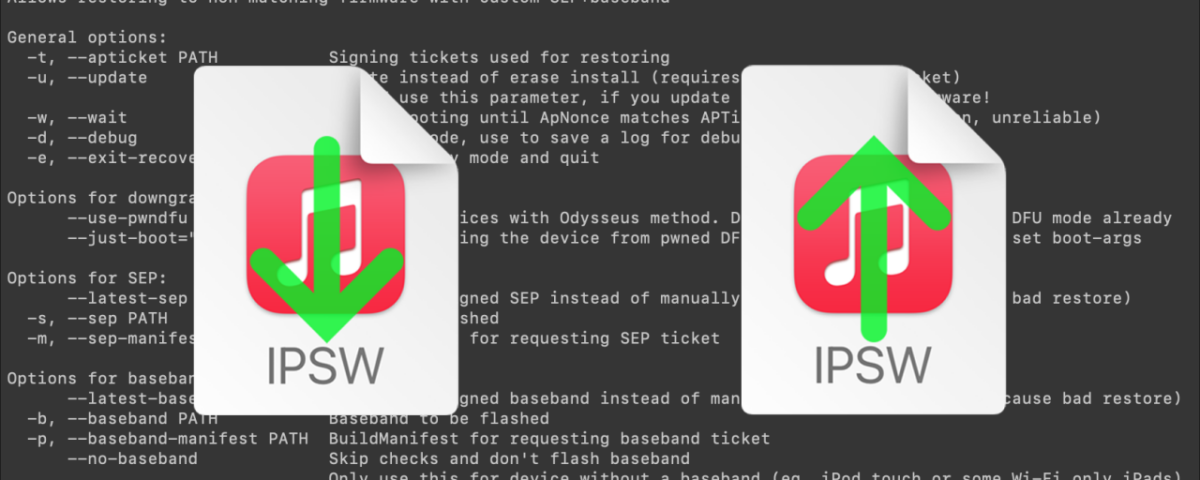
Esta es la Parte 1 de una guía de dos partes sobre cómo usar futurerestore.
Antes de intentar esta guía, todos deben leer el artículo introductorio, Guía para la restauración futura: Introducción . Le explicará si esta guía se aplica a usted, además de asegurarse de que cumple con los requisitos para que funcione.
Si actualmente tiene un jailbreak y desea pasar a un firmware diferente con el modo generador de futurerestore, debe seguir esta guía primero antes de seguir la Parte 2 .
Si actualmente no tiene jailbreak y desea pasar a un firmware diferente con el modo de colisión Apnonce de futurerestore , puede omitir esta guía y dirigirse directamente a la Parte 2 . Este método no se aplica a la mayoría de los usuarios.
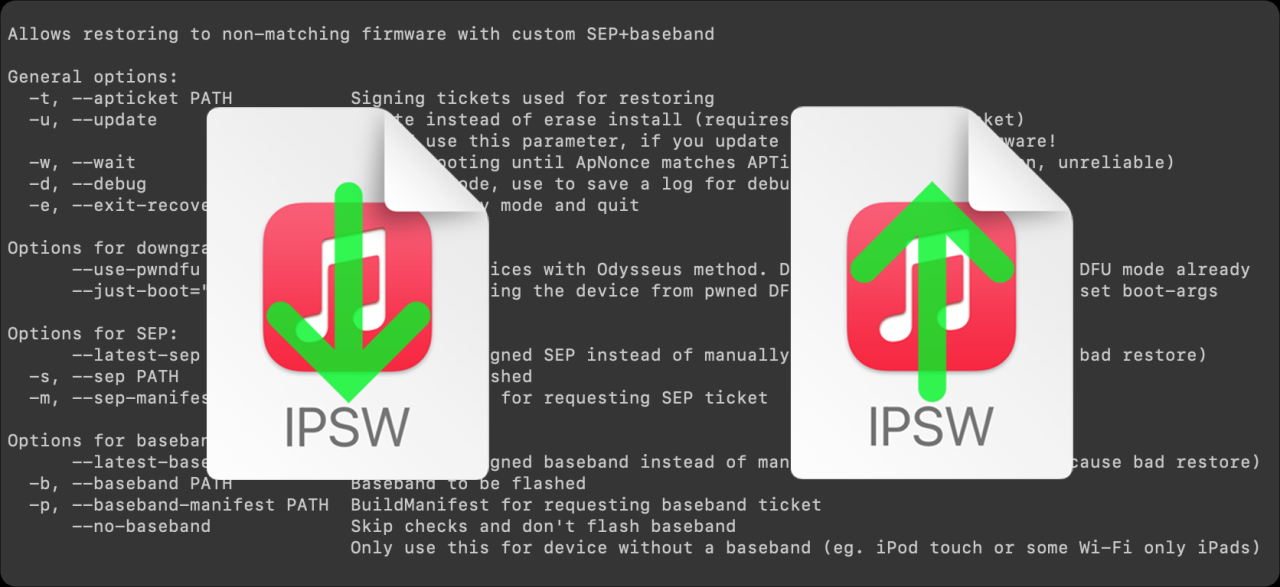
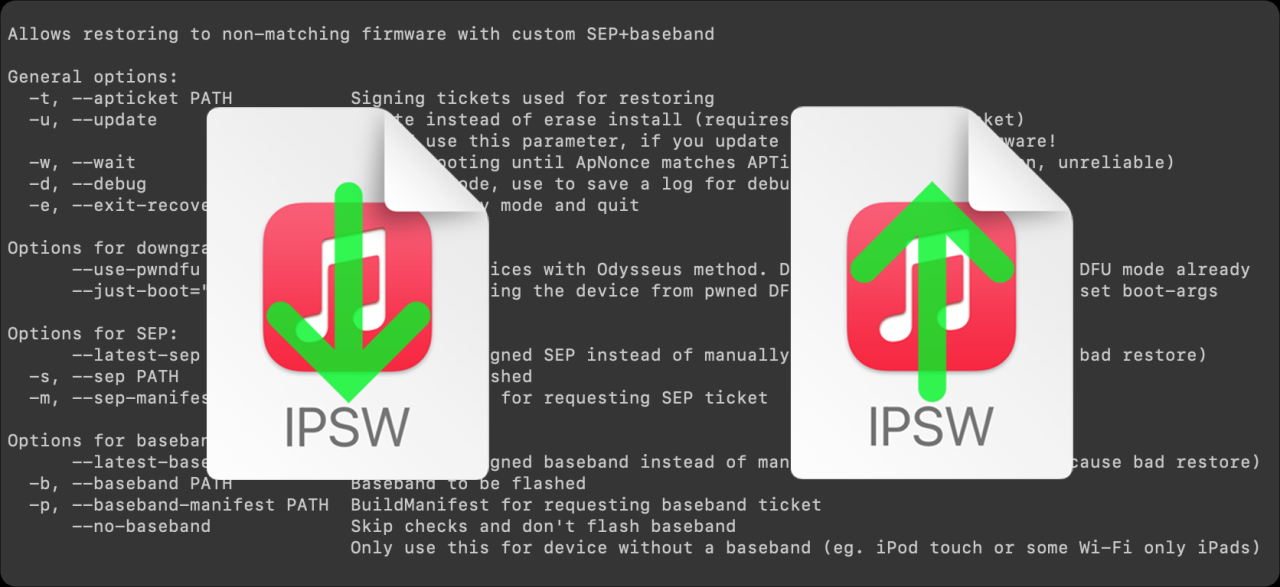
Antes de comenzar a seguir las instrucciones, lea la guía completa (Partes 1 y 2 ) una vez. Esto ahorrará tiempo y evitará errores. Asegúrese de tener listos todos los archivos necesarios antes de comenzar. Estos se enumeran en el artículo introductorio . Esté preparado para continuar directamente de la Parte 1 a la Parte 2 de la guía. Tenga ambos abiertos y deje suficiente tiempo para seguirlos uno tras otro.
En principio , esta guía se puede usar para moverse entre dos firmwares cualesquiera , PERO SÓLO SI cumple con todos los requisitos enumerados en el artículo introductorio . Los ejemplos de restauraciones futuras que son posibles en el momento de escribir este artículo incluyen, entre otros, iOS 13.5 > 14.3, iPadOS 13.2 > 14.3, iOS 12.4 > 14.3, iOS 11.4.1 > 14.2 y tvOS 13.4.8 > 14.4 .
Encontrar el generador con el que se guardaron tus blobs
El método de generador de futurerestore requiere que configure un generador conocido en su dispositivo antes de usar futurerestore. Entonces, naturalmente, primero debemos encontrar el generador con el que se guardaron nuestros blobs .shsh2, para configurarlo en nuestro dispositivo. Para los usuarios A12+, los blobs se guardan con un Apnonce, pero ese Apnonce aún corresponde a un generador único que eligieron al guardar sus blobs, o que se configuró en su dispositivo antes de guardar los blobs.
Aunque los blobs A12+ se guardan técnicamente con un Apnonce en lugar de un generador, los usuarios aún deben saber qué generador creó el Apnonce con el que se guardaron sus blobs, y aún deben configurar ese generador coincidente en su dispositivo antes de poder usar blobs guardados con ese Apnonce coincidente. . Más detalles sobre esto están en nuestra guía para guardar blobs A12+ . A11: los usuarios solo deben preocuparse por el generador con el que guardaron sus blobs.
Si ya sabe todo sobre esto y sabe con certeza qué generador especificó al guardar sus blobs, puede saltar a la sección Configuración de su generador . Sin embargo, recomiendo seguir esta sección de todos modos para verificar que conoce el generador de su blob, antes de arriesgarse a una restauración fallida.
Revisando dentro de tu blob para encontrar el generador
Esta es la forma recomendada y más fácil de verificar con qué generador se guardaron sus blobs. Pruebe esto primero, antes de otros métodos más complicados. Haga clic derecho en su blob, seleccione Abrir con… y elija un editor de texto de su elección (yo uso TextEdit o TextWrangler ). Una vez abierto, presione cmd-f para buscar el archivo y escriba generador para ubicar el campo del generador. Copie el valor del generador y péguelo en un lugar seguro para más tarde. Luego, salga de su archivo .shsh2 sin realizar ninguna edición.
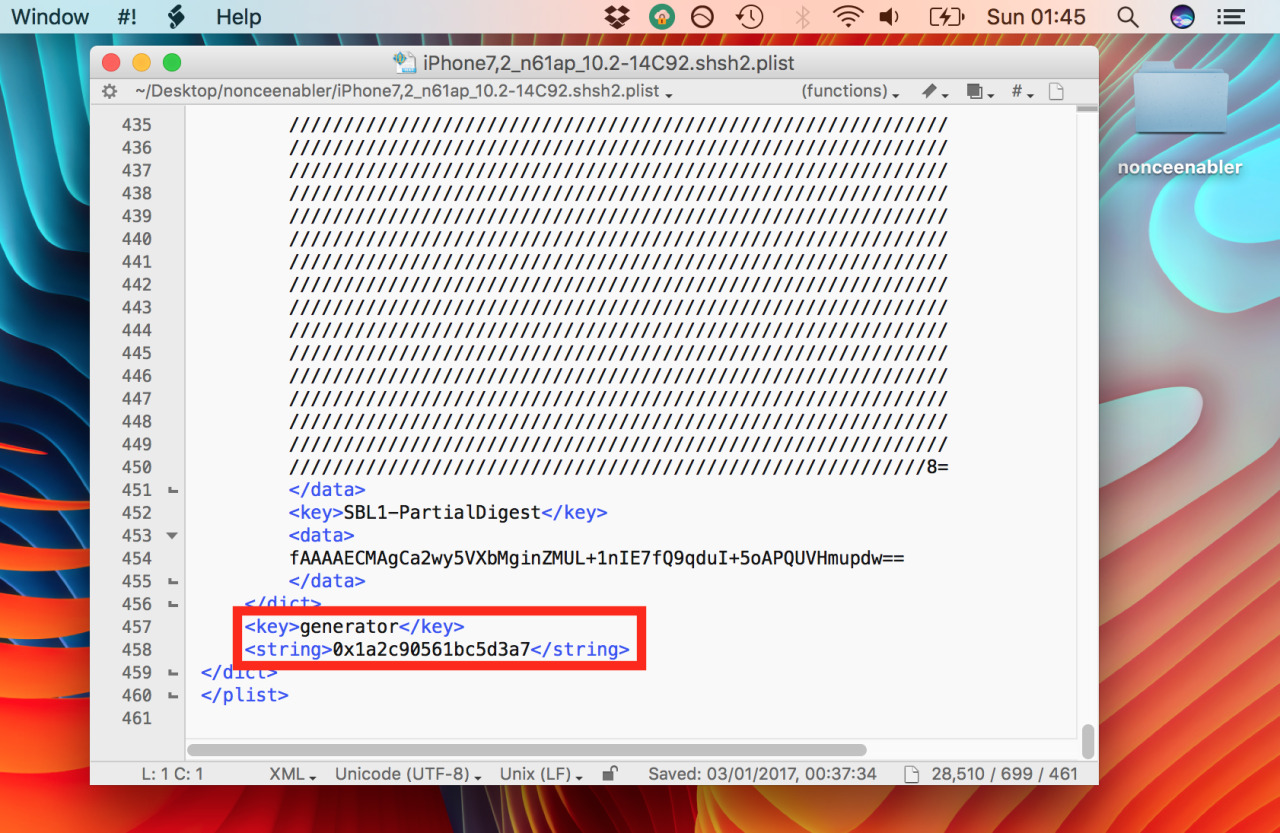
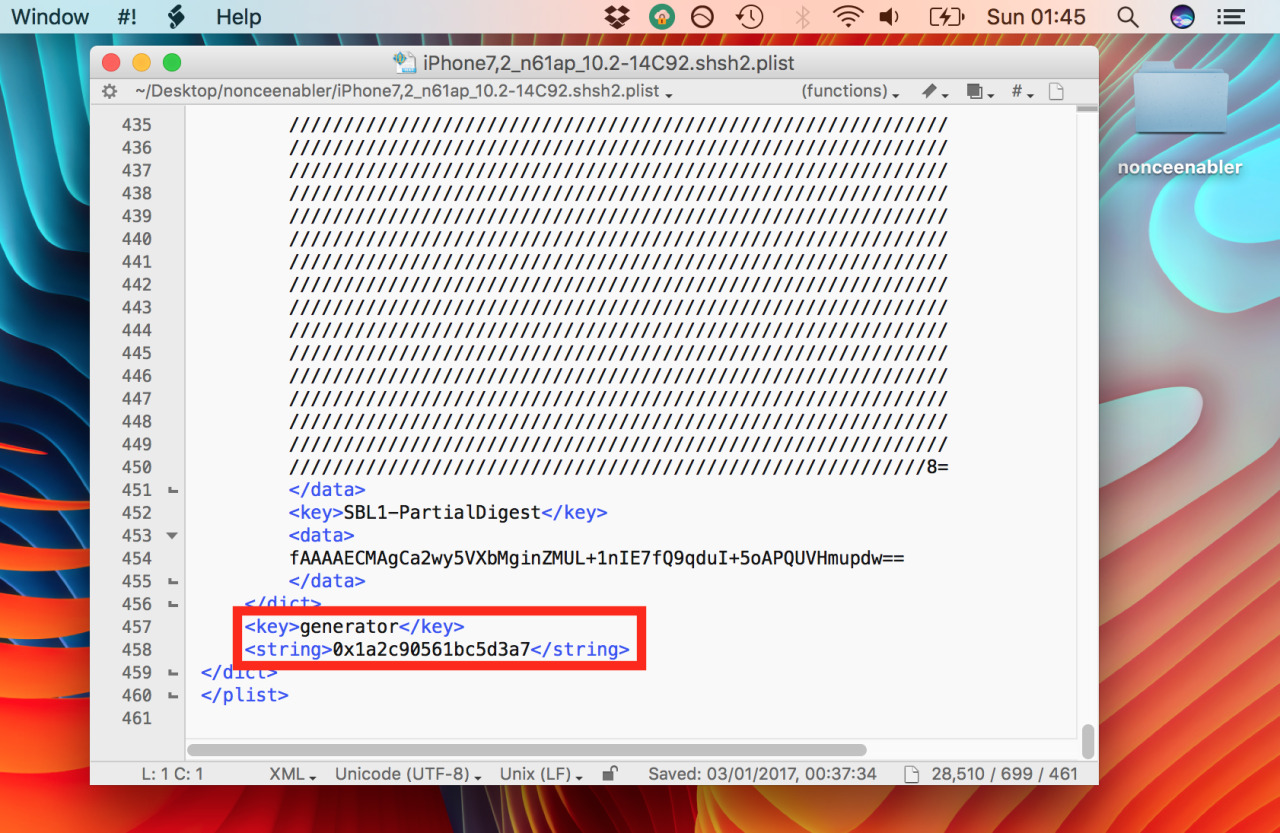
Nota: no todos los blobs tendrán el campo generador dentro de ellos . Si su blob no tiene un campo generador, no entre en pánico. Algunos servicios de guardado de blobs no guardan el generador dentro del blob, y es posible que los usuarios que guardaron blobs con un Apnonce específico (como los usuarios de A12+) tampoco encuentren el campo del generador, dependiendo de cómo guardaron sus blobs. Vea abajo.
Comprobación de su servicio de guardado de blobs para encontrar su generador
Si su archivo .shsh2 no tiene un campo de generador dentro, intente averiguar qué generador predeterminado utiliza su servicio de jailbreak o de guardado de blobs. Por ejemplo, a menos que especifique lo contrario, TSS Saver usa un generador predeterminado de 0x1111111111111111 . Si usó TSS Saver para guardar blobs y no especificó manualmente un generador diferente, es probable que sea eso. Si guardó blobs en su dispositivo mientras estaba en jailbreak con unc0ver jailbreak, es probable que su generador también sea 0x1111111111111111 , ya que ese es el generador predeterminado establecido por unc0ver también. El ajuste de información del sistema no usa ese generador predeterminado, sino que usa un generador aleatorio, que se puede encontrar en shsh.host/YOUR_ECID . Si usó el Autoconfigurador de Generador ajuste en checkra1n, el valor predeterminado también es 0x1111111111111111 a menos que se cambie. Otros jailbreaks (como Odyssey) u otros servicios de guardado de blobs (como el bot de Telegram, Discord o Blobsaver) pueden guardar blobs con un generador diferente, y dependerá de usted confirmar de qué se trata, ya sea desde el servicio instrucciones, o desde dentro de sus blobs guardados.
Configuración de su generador
Una vez que sepa con qué generador se guardaron sus blobs, debe configurar ese mismo generador conocido en su dispositivo, lo que requiere una fuga o un generador. La forma de configurar un generador conocido varía según el jailbreak/generador que esté utilizando. Encuentre la situación que se aplica a usted a continuación y siga solo esa sección.
unc0ver/Odisea/Quimera
Este método funciona en los jailbreaks más recientes (>=11.0), en iOS, iPadOS y tvOS. Puede configurar su generador a través de la propia aplicación jailbreak. Abra la aplicación jailbreak, abra su página de configuración e ingrese el mismo generador que encontró en la sección anterior, con el que se guardaron sus blobs. Es posible que deba presionar Aplicar o similar y / o reactivar su dispositivo para terminar de configurar el generador.
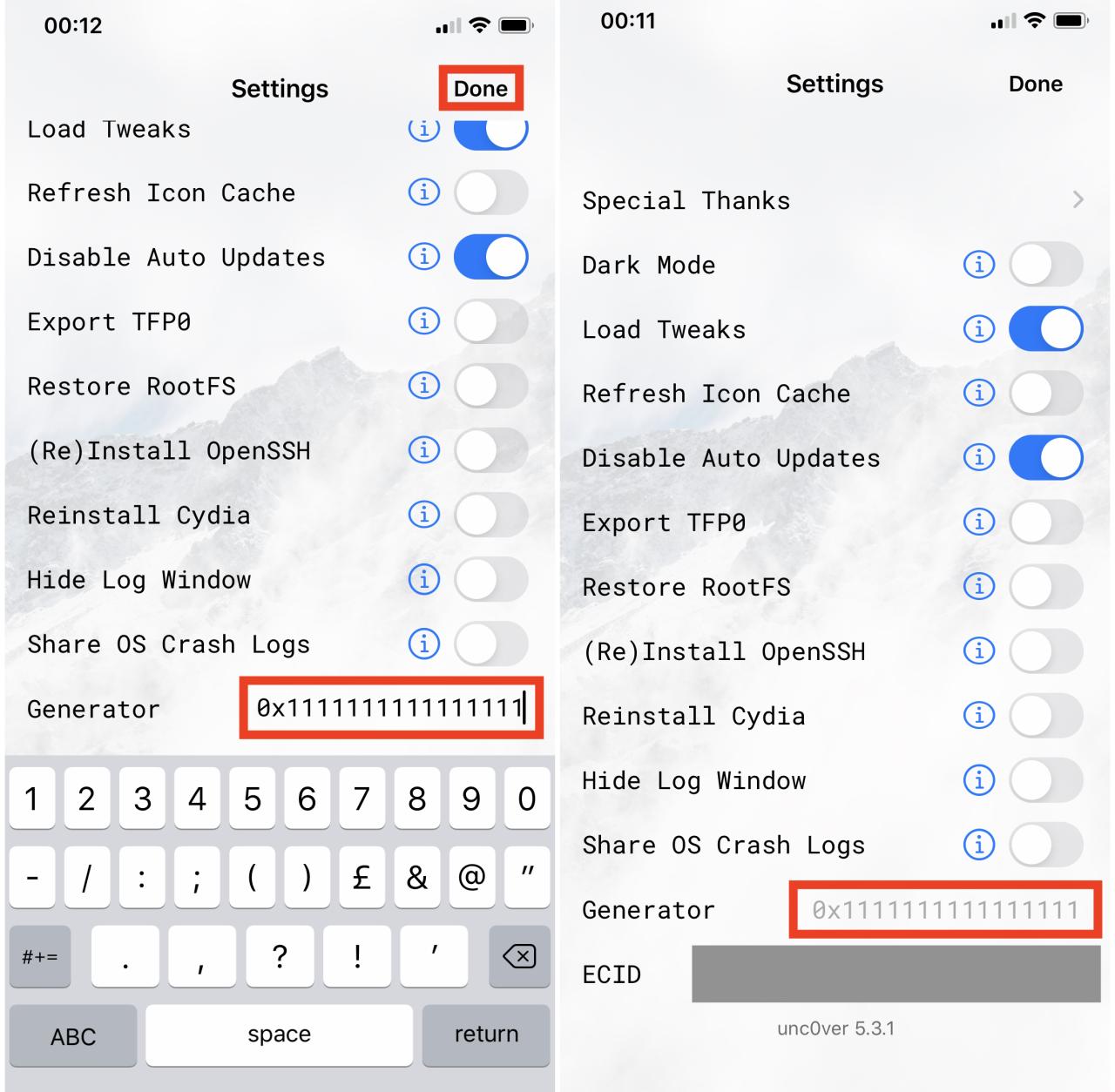
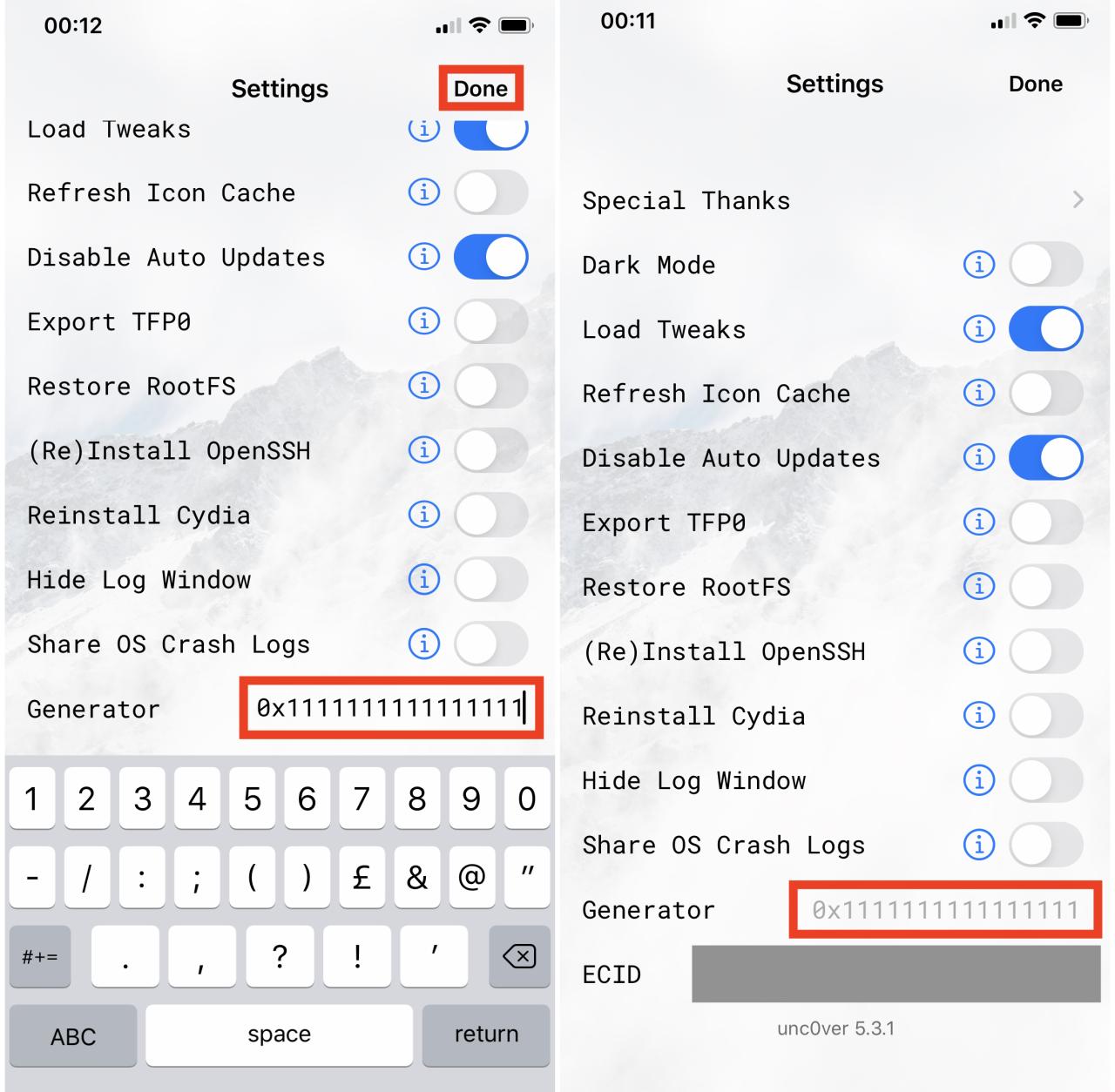
checkra1n (solo A11 e inferior)
Puede configurar su generador agregando el siguiente repositorio a su dispositivo:
https://halo-michael.github.io/repo
E instalando el paquete llamado Generator Auto Setter . Una vez instalado, vaya a sus ajustes en la aplicación Configuración , busque Generator Auto Setter, ingrese un generador de su elección y seleccione Set .


Otros jailbreaks con funcionalidad tfp0
Si su jailbreak no tiene un generador integrado, puede configurarlo a través de la línea de comando, siempre que el jailbreak tenga la funcionalidad tfp0. Simplemente instale una Terminal de Cydia/Zebra/Sileo en su dispositivo iOS, iPadOS o tvOS, o SSH en su dispositivo desde una computadora . Una vez que esté en el símbolo del sistema, escriba:
nvram com.apple.System.boot-nonce=YOUR_GENERATOR
Reemplace YOUR_GENERATOR con el generador de su propio blob .shsh2, que anotó en la primera sección. Para verificar que el generador se guardó correctamente en nvram, escriba el siguiente comando en el indicador de Terminal:
nvram -p
Terminal imprimirá todos los comandos de arranque para su dispositivo. Asegúrese de que puede ver com.apple.System.boot-nonce en la lista y que tiene establecido el valor de su generador .
Jailbreaks antiguos sin funcionalidad tfp0
Si no tiene un generador incorporado en su aplicación de jailbreak, ni un jailbreak con funcionalidad tfp0 (que le impide configurar un generador desde la línea de comandos), deberá parchear su dispositivo para habilitarlo. Para hacerlo en iOS 9 y los primeros firmwares de iOS 10, consulte nuestra guía sobre el uso de nonceEnabler . Si esta herramienta no es compatible con su dispositivo/jailbreak/firmware, tendrá que encontrar un parche tfp0 que funcione para su situación, que está más allá del alcance de este artículo.
Terminando
Una vez que haya encontrado con éxito el generador con el que se guardaron sus blobs (o el generador que creó el Apnonce con el que se guardaron sus blobs, para dispositivos A12+), y configuró con éxito ese generador en su dispositivo con jailbreak, ¡estará listo para usar futurerestore!
Continúe directamente con la Parte 2 de la guía para actualizar/degradar/restaurar a un firmware sin firmar.






